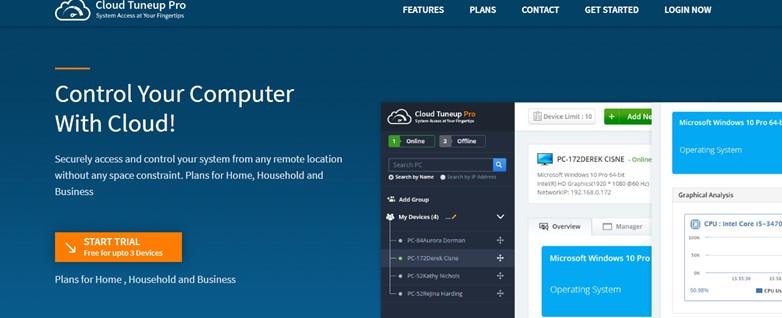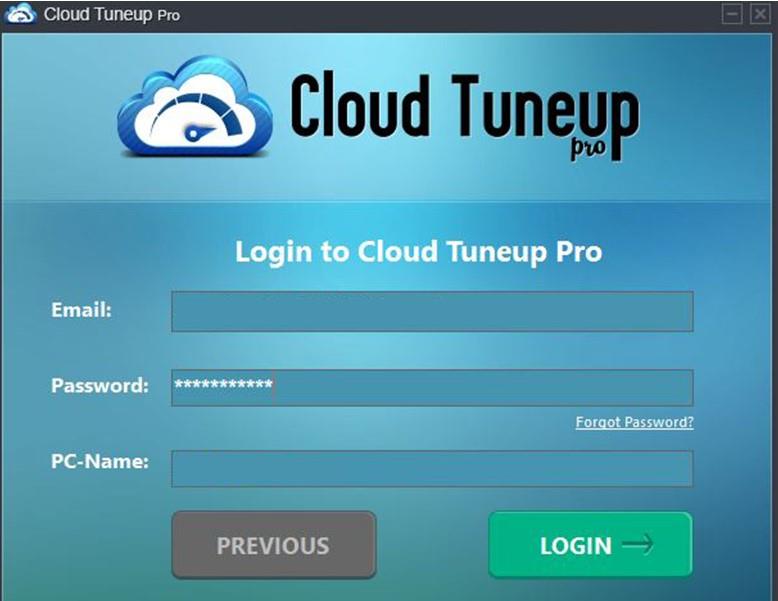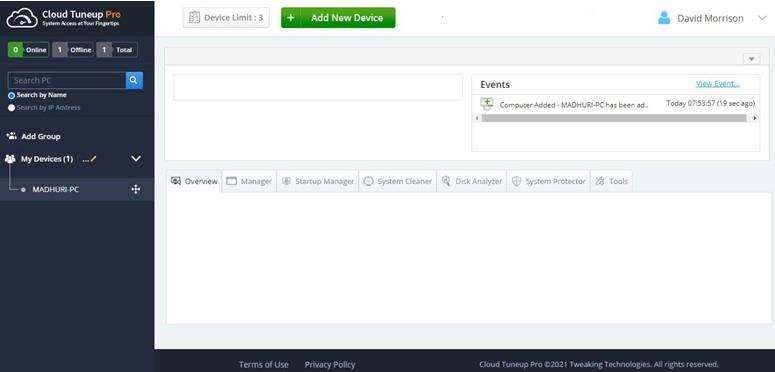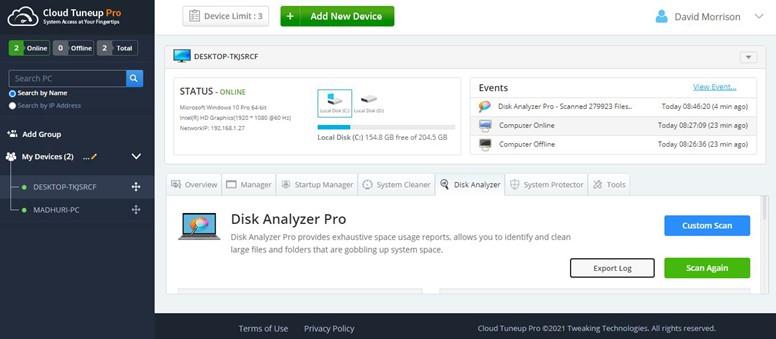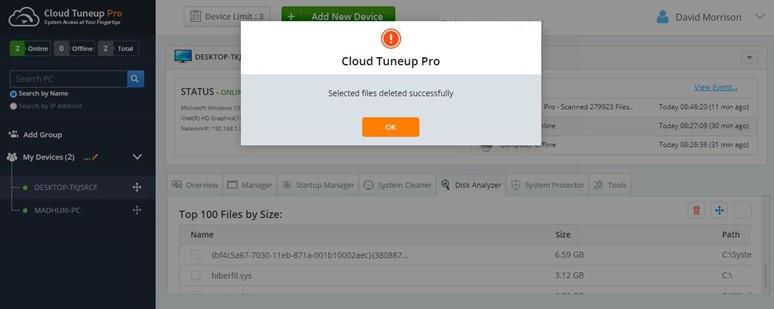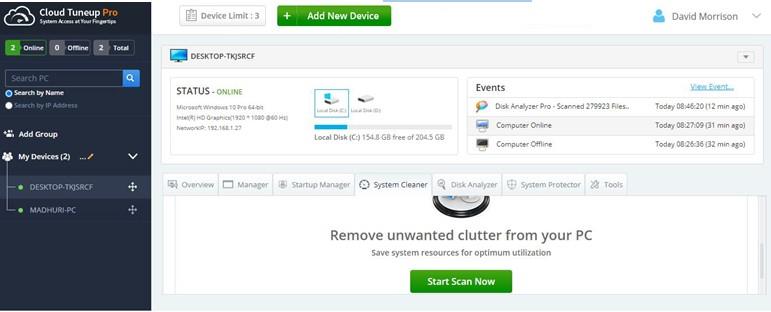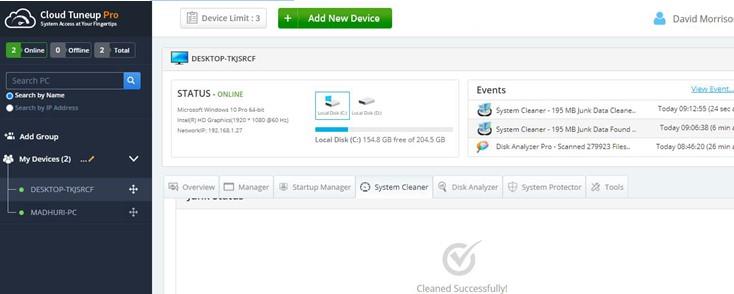Ако ви липсва място на твърдия диск, тогава първата стъпка, която трябва да направите, е да управлявате дисковото пространство в компютър с Windows 10, вместо да купувате нови твърди дискове. Под управление на съхранението в Windows 10 имам предвид да идентифицирам всички файлове и папки и да изтрия излишните и нежелани файлове и да създам повече място за съхранение. Тази задача се счита за един основен модул в процеса на оптимизация, който включва почистване и поддръжка на вашия компютър.
Можете да оптимизирате компютъра си и да възстановите ценно място за съхранение по много различни начини, но „Можете ли да го направите на компютър, който не е на същото физическо място като вас?“
Е, ще се радвате да знаете, че можете да го направите. За целта ви е необходим софтуер за оптимизиране на облака, който може да ви помогне да получите достъп до всеки компютър от разстояние, при условие че е включен и има активна интернет връзка. Това ръководство обсъжда как да управлявате дисковото пространство в компютър с Windows 10, разположен отдалечено с помощта на Cloud Tuneup Pro.
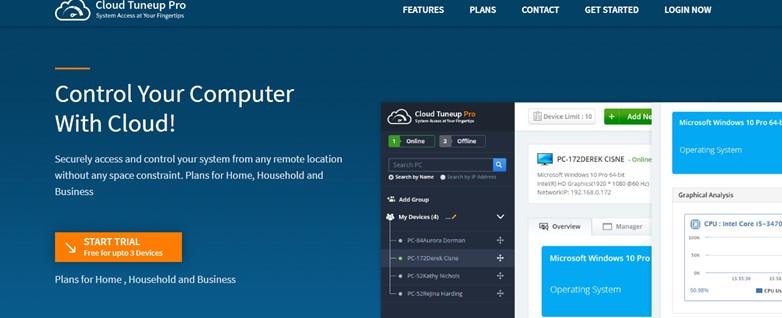
Изображение: Cloud Tuneup Pro
Как да управлявате дисковото пространство в Windows 10 с Cloud TuneUp Pro?
Cloud Tuneup Pro е невероятно приложение, което е лесно за използване с интуитивен интерфейс. Ако искате да управлявате дисковото пространство в Windows 10, тогава можете да използвате това приложение и да изпълните следните стъпки:
Стъпка 1 : Изтеглете и инсталирайте Cloud Tuneup Pro от бутона по-долу.
Стъпка 2 : Ще трябва да създадете нов акаунт в Cloud Tuneup Pro и да стартирате приложението, за да влезете с новите си идентификационни данни.
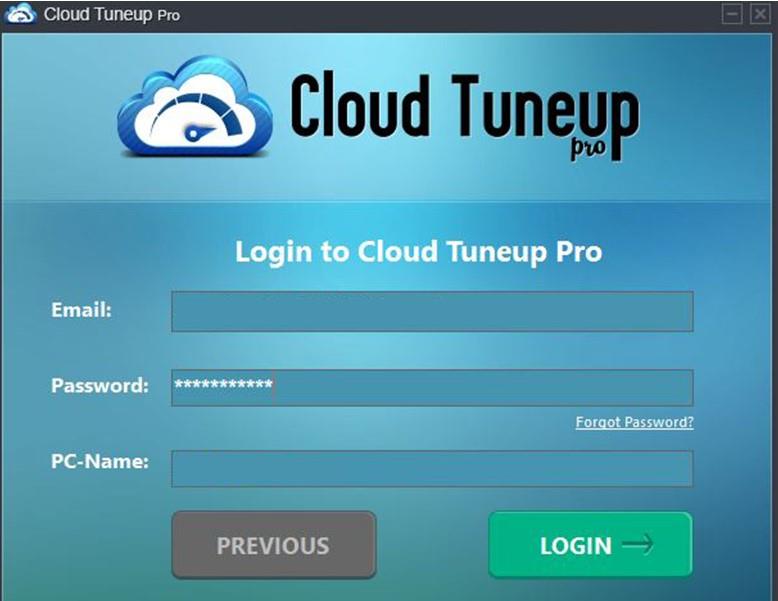
Стъпка 3 : След като идентификационните данни бъдат потвърдени, уеб приложението Cloud Tuneup Pro ще се отвори във вашия браузър по подразбиране.
Стъпка 4 : Щракнете върху бутона Добавяне на ново устройство и следвайте инструкциите на екрана, за да добавите втори компютър към вашия акаунт в Cloud Tuneup Pro.
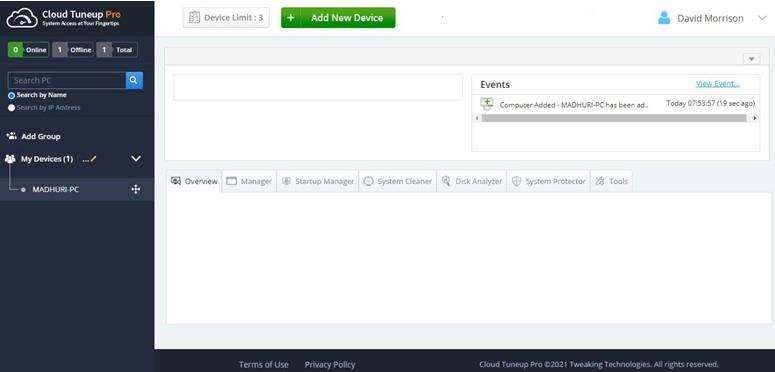
Забележка: И двата компютъра трябва да са включени, за да се извърши този процес.
Стъпка 5 : След като устройството бъде добавено, то ще се появи в левия панел под Моите устройства. Щракнете върху устройството, което искате да оптимизирате, и след това щракнете върху раздела Disk Analyzer в десния раздел на интерфейса на приложението.
Стъпка 6 : Превъртете надолу и щракнете върху бутона Стартиране на сканирането сега.
Стъпка 7 : След като процесът на сканиране приключи, щракнете върху бутона Експортиране на дневник, за да получите резултатите от анализа на диска.
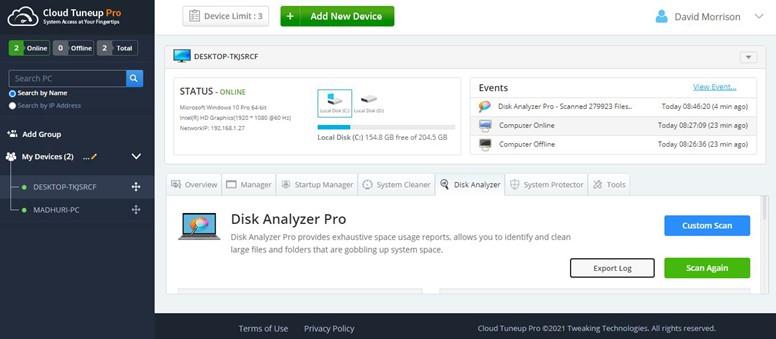
Забележка: Отчетът ще се отвори и във вашия браузър.
Стъпка 8 : Можете също да превъртите надолу и да проверите резултатите в приложението. Това приложение ще показва всичките ви файлове, сортирани в различни категории като изображения, документи, видео, аудио и др.
Стъпка 9 : Превъртете надолу и ще получите списък с Топ 100 файла по размер. Поставете отметка до файловете, които искате да изтриете, и след това щракнете върху иконата на кошчето, разположена от дясната страна, точно над списъка.
Стъпка 10 : Ако искате да проверите файловете по категории, щракнете върху името на категорията и превъртете надолу. Ще можете да видите всички файлове от тази категория.
Стъпка 11 : Изберете всички файлове, които искате да изтриете, и след това щракнете върху иконата за кошче. В този случай щракнах върху категорията Компресирани файлове и избрах драйвери за принтер Konica Minolta, които да бъдат изтрити от моята система.
Стъпка 12 : Щракнете върху „Да“ в подканата за потвърждение.

Стъпка 13 : Щракнете върху OK, когато задачата приключи.
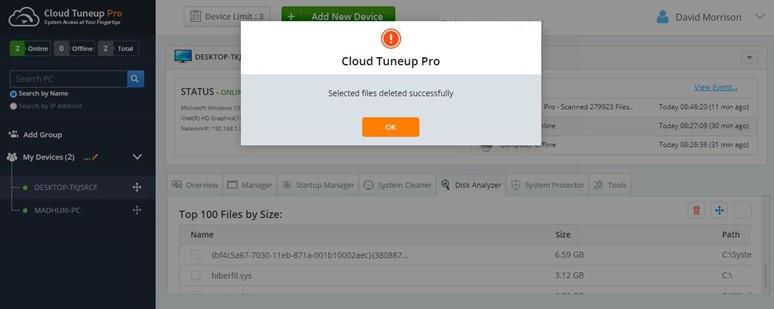
Бонус съвет за това как да управлявате консумацията на дисково пространство с Cloud Tuneup Pro
Докато анализирате и управлявате вашите файлове, можете също да премахнете нежелани файлове от вашия компютър и да спестите ненужно заето ценно място за съхранение.
Стъпка 1 : Стартирайте Cloud Tuneup Pro и щракнете върху раздела System Cleaner.
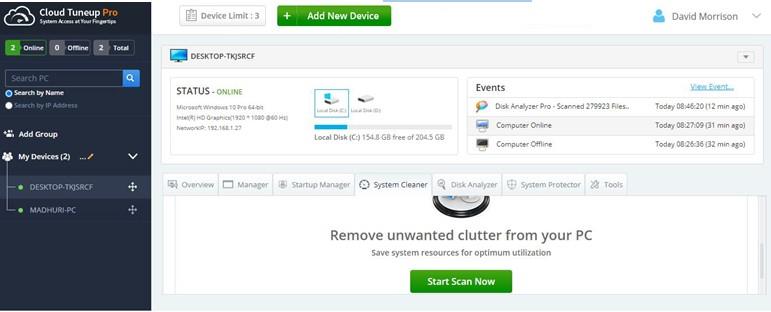
Стъпка 2 : Щракнете върху бутона Стартиране на сканирането сега.
Стъпка 3 : Резултатите ще се покажат, след като сканирането приключи.
Стъпка 4 : Сега кликнете върху бутона Clean Junk и изчакайте, докато процесът завърши.
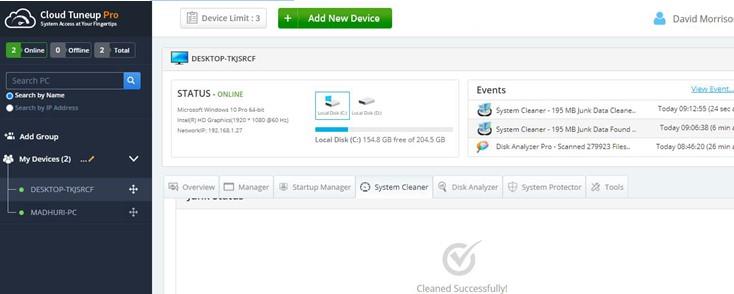
По този начин можете да управлявате дисковото пространство в Windows 10, като преглеждате и изтривате файлове, които не искате, както и почиствате боклуците и нежеланите файлове.
Какво още предлага Cloud Tuneup Pro в допълнение към постигането на управление на съхранението в Windows 10?
Cloud Tuneup Pro е уникален софтуер, който помага на всички потребители да оптимизират и поддържат всеки компютър от разстояние. Едно от основните предимства на това приложение е, че потребителят не трябва да присъства физически пред системата, за да я почисти, поддържа, анализира и оптимизира. Ето някои удивителни функции, които го правят едно от задължителните приложения за компютър.
Преглед на вашия компютър
Cloud Tuneup Pro предоставя преглед на вашия компютър и други свързани компютри като процесора и използването на паметта в момента.
Мениджър на приложения
Cloud Tuneup Pro помага на потребителите да идентифицират всички приложения, инсталирани във вашата система и други добавени компютри. Можете да изберете да премахнете всяко приложение от всеки компютър, ако не ви е необходимо.
Мениджър за стартиране

Това приложение показва списък с всички приложения, които се стартират и стартират всеки път, когато компютърът се стартира. Това забавя времето за рестартиране на компютъра и заема ресурси от паметта, дори ако не използвате конкретно приложение.
Система за почистване
Този модул помага за премахване на нежелани и временни файлове от вашия компютър и за получаване на ценно място за съхранение.
Disk Analyzer Pro
Следващият важен модул помага на потребителите да анализират и управляват всички файлове във вашата система.
Разширен системен протектор
Cloud Tuneup Pro помага за премахване на злонамерен софтуер и други потенциални заплахи от всички ваши системи.
Други инструменти
Много други второстепенни инструменти позволяват на администратора да рестартира, да изключи, да изпълни команда в командния ред и много други задачи на целия ви компютър, дори ако са на друго място.
Последната дума за това как да управлявате консумацията на дисково пространство с Cloud Tuneup Pro
Важно е да управлявате компютъра си, но с Cloud Tuneup Pro можете да направите още една крачка напред и да оптимизирате други компютри от разстояние. След като управлявате дисковото пространство на компютър с Windows 10, ще знаете кои файлове заемат пространството и ще решите какво да изтриете и какво да запазите.